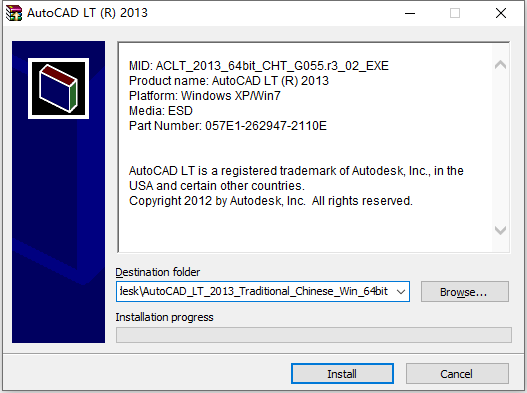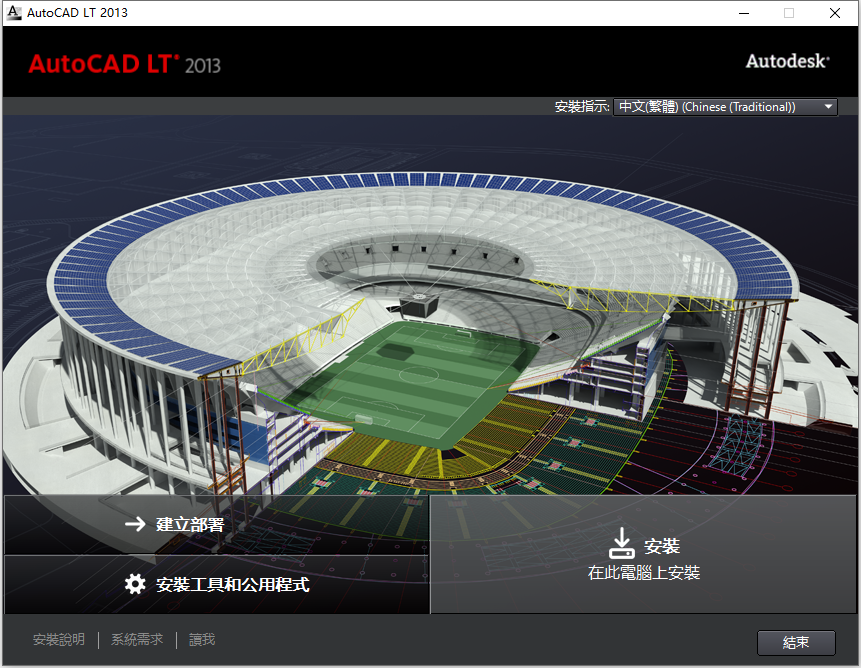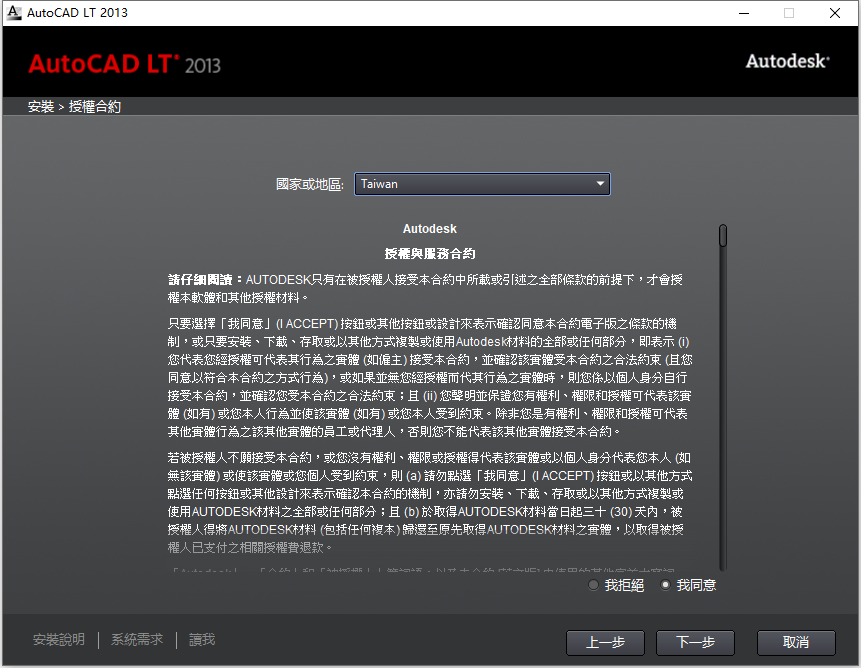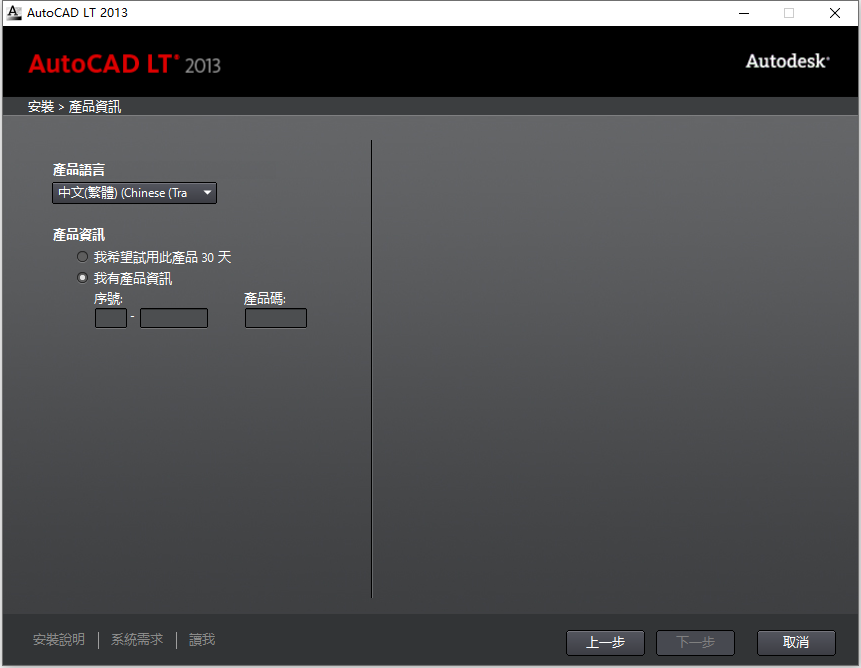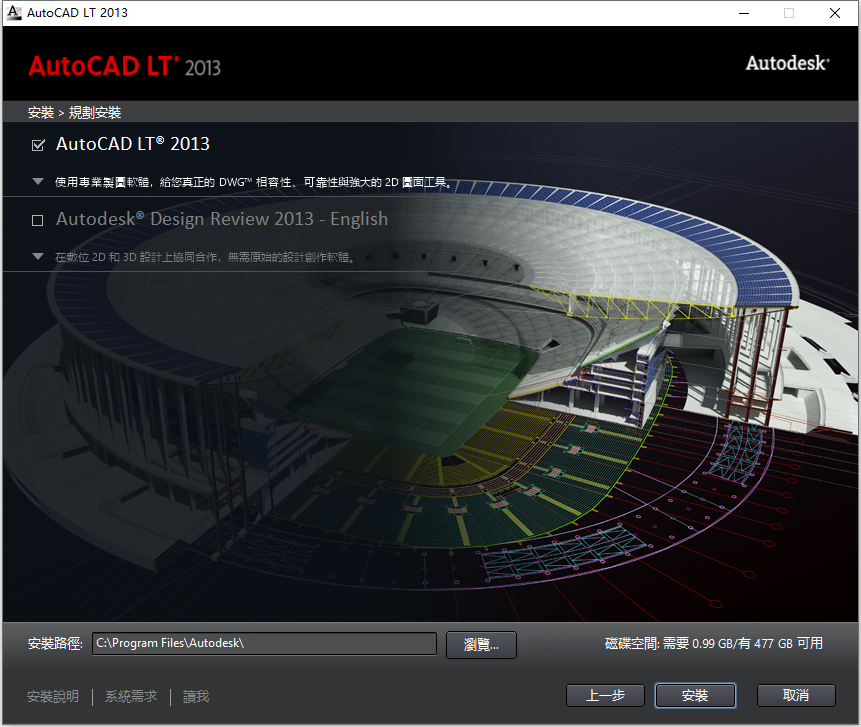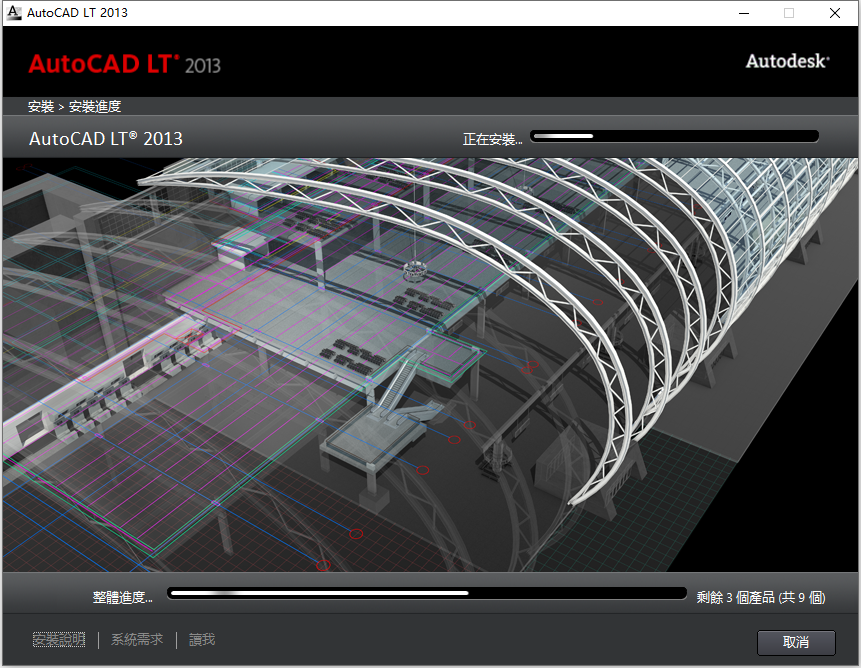Autodesk AutoCAD LT 2013 32位64位繁体中文版软件是由Autodesk公司于2012年面向中国香港、台湾、澳门等繁中系统用户推出的一款二维CAD绘图设计软件,用于绘图、绘图和文档编制。与AutoCAD相比较来说,AutoCAD LT版本不具备3D CAD绘图功能,属于一款轻量级CAD软件,安装包也相对AutoCAD小很多,适合专业从事二维CAD制图人员以及学生使用。
第一节 软件支持语言
Autodesk AutoCAD LT 2013 32位64位多国语言版支持以下12种语言:简体中文、繁体中文、英语、法语、德语、日本语、朝鲜语、西班牙语、俄罗斯语、意大利语、捷克语、波兰语。
目前官方已经停止下载,知识兔为大家分享了安装教程,安装、卸载AutoCAD LT 2013软件。学习软件?小兔啦下载免费精品课。
第二节 软件安装教程
1、将Autodesk AutoCAD LT 2013 64位繁体中文版软件下载好之后,双击运行AutoCADLT_2013_Traditional_Chinese_Win_64bit.exe程序,如下图所示:
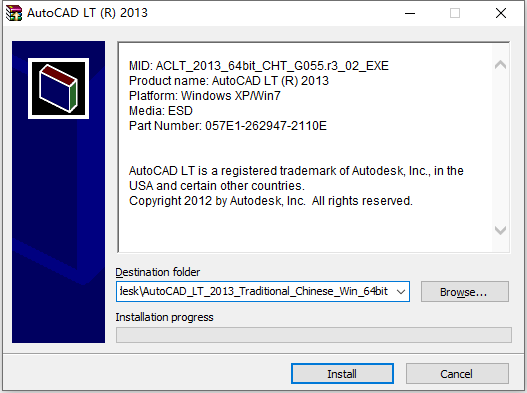
2、根据上图提示,知识兔点击“
Install”准备进行解压,如下图所示:

3、等待Autodesk AutoCAD LT 2013 64位繁体中文版软件解压完成后,自动跳转到软件安装界面,如下图所示:
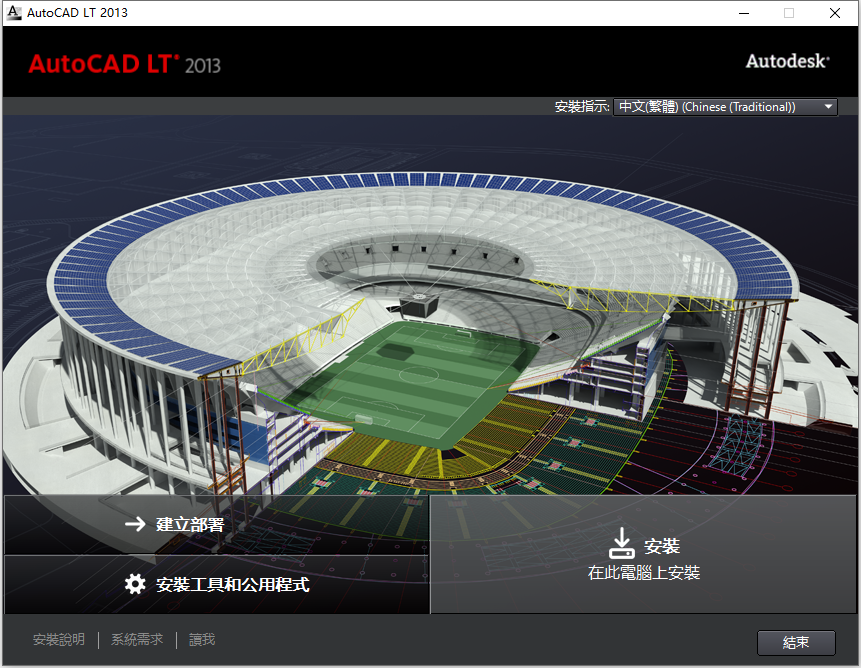
4、根据上图提示,知识兔点击“
安裝”选项开始安装Autodesk AutoCAD LT 2013 64位繁体中文版软件,如下图所示:
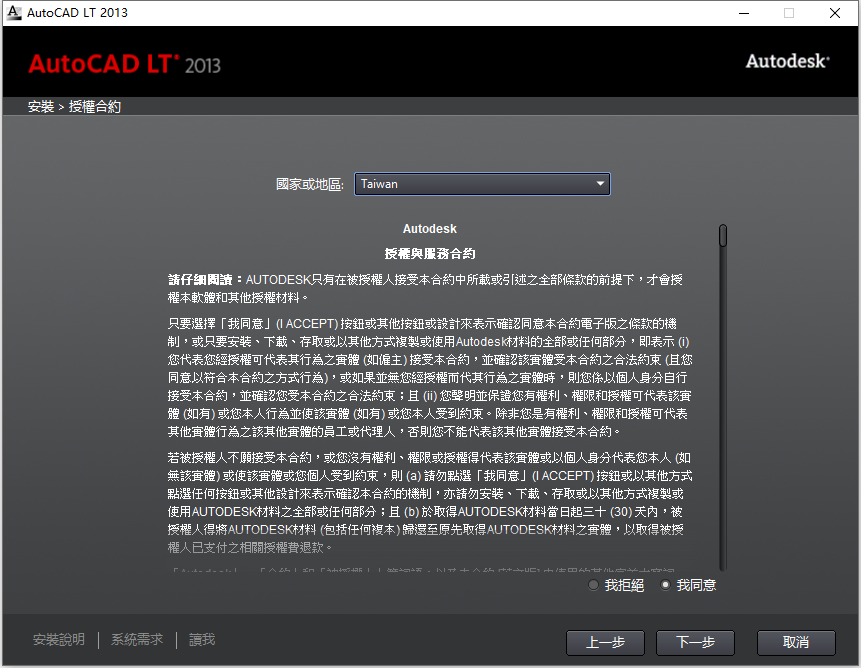
5、根据上图提示,知识兔点击“
我同意”接受软件授权许可协议,如下图所示:
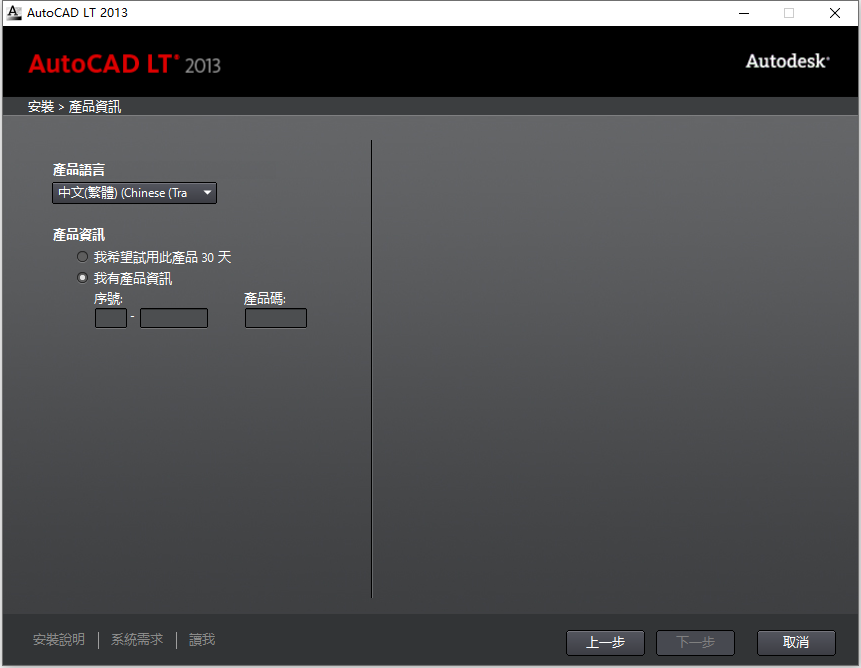
6、根据上图提示,知识兔输入Autodesk AutoCAD LT 2013 64位繁体中文版软件序列号和产品密钥(
057E1),然后点击“
下一步”即可,如下图所示:
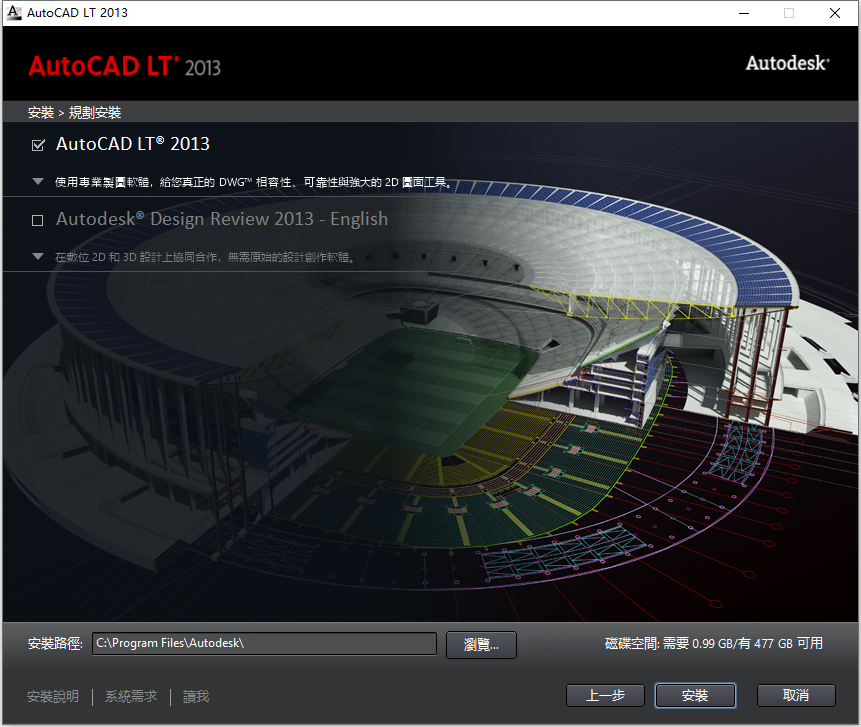
7、从上图知识兔看到,Autodesk AutoCAD LT 2013 64位繁体中文版软件默认安装路径为C:\Program Files\Autodesk,知识兔根据上图提示点击“
安裝”即可,如下图所示:
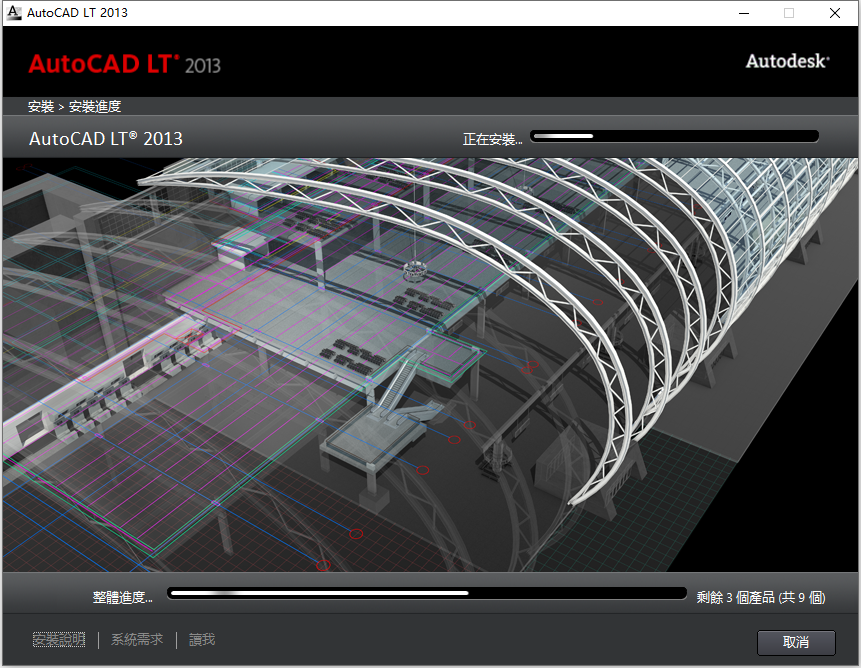
8、从上图中知识兔看到,Autodesk AutoCAD LT 2013 64位繁体中文版软件正在进行安装,等待安装完成后如下图所示:

9、从上图知识兔看到,Autodesk AutoCAD LT 2013 64位繁体中文版软件已经成功安装完成,知识兔根据上图提示点击“
完成”即可。
10、现在知识兔打开安装好的Autodesk AutoCAD LT 2013 64位繁体中文版软件,如下图所示:

下载仅供下载体验和测试学习,不得商用和正当使用。
下载体验
点击下载